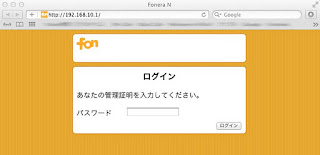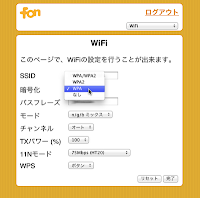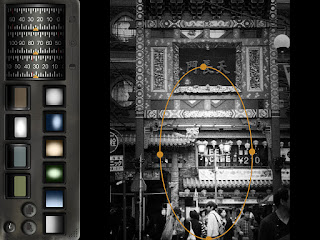iPhoneやiPadユーザーはソフトバンクからもらったFon無線ルーターを使っている方も多いと思います。御存知の通りFonは自分のプライベート接続先としてMyPlaceとFON_FREE_INTER...という鍵なしアクセスポイントの2つを持っています。通常家に帰ってくるとiPhoneはMyPlaceにつなぎに行きますが、時々FON_FREE_INTERNETにつなぎにいったり、MyPlaceにiPhoneの設定で手動に変えてもネットに繋がらないこともあったり何かと不安定な状態が続きました。
対策としてFONの無線ルーターを初期化してみることです。機種により初期化のやり方は違いますが、私のはFON2405Eです。LANポートなどある背面に黒いボタンがあるので、最初にLANコード、電源アダプターを抜いてからボタンを押しっぱなしにして電源アダプターを繋ぎ直します。なんとなく30秒くらいしてから手を話すと地球マークが早く点滅したりするのでおさまるまで放置。終わったらLANコードを差す感じです。(なんとなく)
無線接続のパスワードなど初期設定から変えていない場合は特に無線ルーターに入って設定する必要はありませんが、少し設定変更が必要な場合は、
http://192.168.10.1
にアクセスしてパスワードにadminと入れます。
僕の場合問題となったのがPSPの接続です。一昔前の携帯ゲーム機ではワイヤレスLANのセキュリティー設定がWPAに下げないと接続できない場合が多いです。
2011/12/30現在、PSP最新のファームでもWPAでないと接続できませんでした。
2011年12月30日金曜日
2011年12月11日日曜日
iPhone / iPadでiCloudが便利すぎてEye-Fiもおすすめ。フォトストリームを活用していつでも画像にアクセスしよう!!!
iCloudのフォトストリームって便利ですよね。iPhone4Sで撮影した写真がフォトストリームに登録されてiPadやMac/Windows PCからアクセスできます。Macの場合はiPhoto / Apertureに読み込んだ写真もiCloudフォトストリームに登録されるし連携がスムーズです。
この便利なiCloudフォトストリームですが、他のデジカメで撮影した写真もフォトストリームに読み込めたらなぁ〜と思いませんか?そこでEye-Fiのダイレクトモードを使います。Eye-Fiは説明するまでもなく、いろいろな使い方ができますが、家に帰ってきて画像をMacやPCに読み込ませるのであればSDリーダーのほうが早いし確実だと思うので私はあえて使いません。(物撮りなどでは活躍するでしょう)
外出先でiPhoneやiPadにEye-Fiのダイレクトモードを使って読み込ませておけばiOSデバイスのアプリでレタッチもできますし、フォトストレージやバックアップにもなります。また、エンドレスモードを有効にしておけば実質SDカードの容量は関係なく転送デバイスの容量分だけ撮れる計算になります。(そういう意味で4Gでも十分と思っています。動画を撮らなければ)
Eye-Fiの機能自体にもWeb上に7日間保管してくれるEye-Fi ViewやFlickrなどのオンラインサービスへの転送など便利な機能がありますが、あえてiOSデバイスへの転送のみに絞って使っています。あくまでも「ノマドフォトグラファー」とでもいいましょうか。
使ってみて、FonなどのWi-Fiを先に拾ってる場合などiOSの設定でEye-FiのSSIDに切り替えてあげる必要があります。何も電波がなければEye-Fiの無線を拾って読み込んでくれます。がちょっと時間がかかる場合もあるので屋外での撮影では休憩などの時にある程度まとめて画像を読み込むという頭で居たほうが良いでしょう。撮影と同時にすべてiPhone/ iPadなどに読ませようというのは気が散って撮影どころじゃないでしょう。
ダイレクトモードではiPhoneなどのデバイスがEye-Fiに接続に行くというイメージなので、カメラの電源が入っていないとダメです。撮影状態か再生画面でもOKです。(GRD3の場合)
Eye-Fi Centerのネットワーク>ダイレクトモード>で端末が接続するまでの時間や画像が転送終わった後のネットワーク待機時間など調整できます。私の場合端末が接続するまでの待ち時間は2分。画像転送が終わったあとは1分の待機時間としています。
ちなみに僕の愛機GR Digital3は最新ファームにてEye-Fi対応しています。GRD4は言うまでもなくOKです。
http://www.eyefi.co.jp/ (メーカーサイト)
Eye-Fi Connect X2 4G (アマゾン)
この便利なiCloudフォトストリームですが、他のデジカメで撮影した写真もフォトストリームに読み込めたらなぁ〜と思いませんか?そこでEye-Fiのダイレクトモードを使います。Eye-Fiは説明するまでもなく、いろいろな使い方ができますが、家に帰ってきて画像をMacやPCに読み込ませるのであればSDリーダーのほうが早いし確実だと思うので私はあえて使いません。(物撮りなどでは活躍するでしょう)
外出先でiPhoneやiPadにEye-Fiのダイレクトモードを使って読み込ませておけばiOSデバイスのアプリでレタッチもできますし、フォトストレージやバックアップにもなります。また、エンドレスモードを有効にしておけば実質SDカードの容量は関係なく転送デバイスの容量分だけ撮れる計算になります。(そういう意味で4Gでも十分と思っています。動画を撮らなければ)
Eye-Fiの機能自体にもWeb上に7日間保管してくれるEye-Fi ViewやFlickrなどのオンラインサービスへの転送など便利な機能がありますが、あえてiOSデバイスへの転送のみに絞って使っています。あくまでも「ノマドフォトグラファー」とでもいいましょうか。
使ってみて、FonなどのWi-Fiを先に拾ってる場合などiOSの設定でEye-FiのSSIDに切り替えてあげる必要があります。何も電波がなければEye-Fiの無線を拾って読み込んでくれます。がちょっと時間がかかる場合もあるので屋外での撮影では休憩などの時にある程度まとめて画像を読み込むという頭で居たほうが良いでしょう。撮影と同時にすべてiPhone/ iPadなどに読ませようというのは気が散って撮影どころじゃないでしょう。
ダイレクトモードではiPhoneなどのデバイスがEye-Fiに接続に行くというイメージなので、カメラの電源が入っていないとダメです。撮影状態か再生画面でもOKです。(GRD3の場合)
Eye-Fi Centerのネットワーク>ダイレクトモード>で端末が接続するまでの時間や画像が転送終わった後のネットワーク待機時間など調整できます。私の場合端末が接続するまでの待ち時間は2分。画像転送が終わったあとは1分の待機時間としています。
ちなみに僕の愛機GR Digital3は最新ファームにてEye-Fi対応しています。GRD4は言うまでもなくOKです。
http://www.eyefi.co.jp/ (メーカーサイト)
Eye-Fi Connect X2 4G (アマゾン)
ラベル:
DigitalCamera,
GRdigital,
iPad,
iPhone,
iPhoto,
Mac,
photogoods
2011年11月28日月曜日
iPhone/iPad モノクロアプリ 「Noir Photo」
「Noir Photo」<<ダウンロード
簡単にご説明するとモノクロ変換の画像編集ソフトで、若干のトーニングと周辺減光みたいな感じを作り出すアプリです。
素晴らしいところはiPhoneとiPadユニバーサルに対応していているところです。iPadですと更に大きな画面で編集を行えます。
使い方は簡単なスライダーが3つあって一つはコントラスト、二つ目は円の中の明るさ、3つ目は円の外側の明るさ。
円の形は6種類ありますが、大きさや位置などを好きに指で調整できます。出来れば粒子感を付加する機能があるとモバイル森山大道が完成しそうな勢いです。現状では他のアプリで粒子を付加してこのNoir Photoに読み込ませています。ちなみに僕は前処理にSnap Seedを使ってますよ。
画像はiPad版です。縦横表示にも対応しています。
簡単にご説明するとモノクロ変換の画像編集ソフトで、若干のトーニングと周辺減光みたいな感じを作り出すアプリです。
素晴らしいところはiPhoneとiPadユニバーサルに対応していているところです。iPadですと更に大きな画面で編集を行えます。
使い方は簡単なスライダーが3つあって一つはコントラスト、二つ目は円の中の明るさ、3つ目は円の外側の明るさ。
円の形は6種類ありますが、大きさや位置などを好きに指で調整できます。出来れば粒子感を付加する機能があるとモバイル森山大道が完成しそうな勢いです。現状では他のアプリで粒子を付加してこのNoir Photoに読み込ませています。ちなみに僕は前処理にSnap Seedを使ってますよ。
画像はiPad版です。縦横表示にも対応しています。
2011年10月6日木曜日
ありがとうスティーブ・ジョブズ 安らかに
驚きました。ひと仕事して一息ついてTwitterを覗いたら???なにか嫌な雰囲気が漂っていてはじめは冗談だと思ってました。iPhoneをスクロールすると疑念は真実へと変わっていました。内心、ついにこの時が来たのかという感じです。
僕とマックの出会いは1995年だと思います。当時シンセサイザーをコントロールするMidiシーケンサーとしてローランドの専用機を使っていたのですが、ビジュアル的に打ち込みをしてみたくなって選んだのが昔で言うマッキントッシュというやつです。
正直その当時スティーブ・ジョブズはアップルを去った後だったし彼を意識するようになったのは初代のボンダイブルーのiMacです。いつの間にか復帰していたんですね。その当時はその人がずっとアップルに居たんだと思っていましたが(笑)
G3のマックや貝殻のiBookなんていうのも買いましたね。OSXのパッケージも買いました。けどあまりにも酷くてしばらくWindows使ってた時期もありました。そうiPhoneが出るまでは。もうね、発売日にたまたまいったソフトバンクショップにあったんですよ。買っちゃいましたね。それからまたパソコンもMacに復帰してまして。やっぱりいいですね。
アップル成功の裏には失敗作もたくさんあって、実はとても華やいだ時期というのはここ数年じゃないかと思っています。実のところアップルという会社自体には期待はしますが、栄枯盛衰必ず落ち目の時期も来ます。でも、ジョブズの精神というのはいろいろな人の中に影響を与えてそれがきっと誰かの手でまた素晴らしいイノベーションを生み出すものだと思っています。よりエキサイティングで楽しい世界へ。ありがとうスティーブ・ジョブズ。
僕とマックの出会いは1995年だと思います。当時シンセサイザーをコントロールするMidiシーケンサーとしてローランドの専用機を使っていたのですが、ビジュアル的に打ち込みをしてみたくなって選んだのが昔で言うマッキントッシュというやつです。
正直その当時スティーブ・ジョブズはアップルを去った後だったし彼を意識するようになったのは初代のボンダイブルーのiMacです。いつの間にか復帰していたんですね。その当時はその人がずっとアップルに居たんだと思っていましたが(笑)
G3のマックや貝殻のiBookなんていうのも買いましたね。OSXのパッケージも買いました。けどあまりにも酷くてしばらくWindows使ってた時期もありました。そうiPhoneが出るまでは。もうね、発売日にたまたまいったソフトバンクショップにあったんですよ。買っちゃいましたね。それからまたパソコンもMacに復帰してまして。やっぱりいいですね。
アップル成功の裏には失敗作もたくさんあって、実はとても華やいだ時期というのはここ数年じゃないかと思っています。実のところアップルという会社自体には期待はしますが、栄枯盛衰必ず落ち目の時期も来ます。でも、ジョブズの精神というのはいろいろな人の中に影響を与えてそれがきっと誰かの手でまた素晴らしいイノベーションを生み出すものだと思っています。よりエキサイティングで楽しい世界へ。ありがとうスティーブ・ジョブズ。
2011年9月25日日曜日
Dejaはネット動画を魅せる
Flipboardがソーシャルな写真や記事を雑誌のように整えて閲覧できるように、このDejaは動画を新たなインターフェイスで見せてくれます。
Twitter、Facebook、Tumblr、Youtube、GoogleReader、RSSを登録しておくとそこに含まれる動画リンクを引っ張ってきます。アクセス数によって表示される動画の大きさが違ったり、連続再生もできるのでちょっとしたテレビ感覚です。読み込みや再生次の動画へのスキップなど驚くほどスムーズです。多少怪しい動きや落ちることもありますが、どんどん改善されるのではないかと思っています。
こういうiPadのようなデバイスにはPCとは違う新たなUIが必要であり、見せ方一つでこうも変わるのかという好例だと思います。
Dejaのダウンロードはこちらから(iPad専用です)
Twitter、Facebook、Tumblr、Youtube、GoogleReader、RSSを登録しておくとそこに含まれる動画リンクを引っ張ってきます。アクセス数によって表示される動画の大きさが違ったり、連続再生もできるのでちょっとしたテレビ感覚です。読み込みや再生次の動画へのスキップなど驚くほどスムーズです。多少怪しい動きや落ちることもありますが、どんどん改善されるのではないかと思っています。
こういうiPadのようなデバイスにはPCとは違う新たなUIが必要であり、見せ方一つでこうも変わるのかという好例だと思います。
Dejaのダウンロードはこちらから(iPad専用です)
2011年9月17日土曜日
あなたはあなたが選んだものでできている
物心ついた頃から自己表現するための作品は「自分が一から手がけたもの」という思いがあった。これはおおいに影響を受けた絵や造形物を自分の中で再構築して自らの手で表現していくという気持ちがあったのだろう。
しかし、日産の軽、MocoのCMで「あなたはあなたが選んだものでできている」というキャッチに、「そうか、そう言うこともあるんだな」と気付かされたのである。
多分こういう感覚というのはおしゃれに気を使う女性の視点では珍しいことではないのかもしれない。反対に男である私は何かを自らの手で創りだしてこそ自分の作品であると思い込んでいたのである。よく考えると何百枚と撮った中から写真を選ぶという行為もこれに当たると気がついた。
tumblrなどは好きな画像や文章をリブログして選んで集めるみたいなある意味「他人のふんどし」的な面もあるのですが、「あなたはあなたが選んだものでできている」ということからその人がどういう人なのかよく分かるのです。

しかし、日産の軽、MocoのCMで「あなたはあなたが選んだものでできている」というキャッチに、「そうか、そう言うこともあるんだな」と気付かされたのである。
多分こういう感覚というのはおしゃれに気を使う女性の視点では珍しいことではないのかもしれない。反対に男である私は何かを自らの手で創りだしてこそ自分の作品であると思い込んでいたのである。よく考えると何百枚と撮った中から写真を選ぶという行為もこれに当たると気がついた。
tumblrなどは好きな画像や文章をリブログして選んで集めるみたいなある意味「他人のふんどし」的な面もあるのですが、「あなたはあなたが選んだものでできている」ということからその人がどういう人なのかよく分かるのです。
2011年9月16日金曜日
MacMini Mid2011 ベンチマーク対決 Silver Efex Pro 2 JPG書き出し対決!!!(まだやってるの?編)
おさらいです
(2.3GHz Mac miniのスペック)
2.3GHzデュアルコアIntel Core i5、 3MBオンチップ共有三次キャッシュ
2GB、1,333MHz DDR3メモリ
500GB(5,400 rpm)ハードドライブ
Intel HD Graphics 3000プロセッサ
(2.5GHz Mac miniのスペック)
2.5GHzデュアルコアIntel Core i5、 3MBオンチップ共有三次キャッシュ
4GB、1,333MHz DDR3メモリ
500GB(5,400 rpm)ハードドライブ
AMD Radeon HD 6630Mグラフィックプロセッサ(256MB GDDR5メモリ)
*サーバーモデルスペックは割愛
この二機種の違いはCPUの動作周波数とグラフィックスプロセッサー(GPU)の二点。
メモリーは簡単に増設でき、価格も安いので違いにはならないと思います。
僕はLightRoom3にSilver Efex Pro 2というモノクローム専用プラグインを使うのが定番。このためにMacを使ってるようなものです。(iPhone、iPadも使ってるからMacという訳でもありますが)前の記事の通り、梅MacMiniのJpg書き出し処理速度の遅さに閉口でした。これはもう単独GPU搭載の2.5GHz Mac miniへ買い替えることにしました。
さて結果ですが、
2.3GHz Mac mini *メモリー8G(32秒)
2.5GHz Mac mini *メモリー4G( 3 秒)
圧倒的な速度差です。アプリケーションがどういうプログラムで書かれているかにもよるのでしょうが、少なくても画像系を扱うならグラフィックスプロセッサー(GPU)別のタイプがいいでしょう。MacMiniとiMacの中間モデルがないのがなかなか辛いところですが、僕の使い方では竹モデルいけそうです。
サーバーモデルにGPU付きモデルだと良かったですけどね。逆に言うと画像系はサーバーモデルにしない方がいいと思います。
(2.3GHz Mac miniのスペック)
2.3GHzデュアルコアIntel Core i5、 3MBオンチップ共有三次キャッシュ
2GB、1,333MHz DDR3メモリ
500GB(5,400 rpm)ハードドライブ
Intel HD Graphics 3000プロセッサ
(2.5GHz Mac miniのスペック)
2.5GHzデュアルコアIntel Core i5、 3MBオンチップ共有三次キャッシュ
4GB、1,333MHz DDR3メモリ
500GB(5,400 rpm)ハードドライブ
AMD Radeon HD 6630Mグラフィックプロセッサ(256MB GDDR5メモリ)
*サーバーモデルスペックは割愛
この二機種の違いはCPUの動作周波数とグラフィックスプロセッサー(GPU)の二点。
メモリーは簡単に増設でき、価格も安いので違いにはならないと思います。
僕はLightRoom3にSilver Efex Pro 2というモノクローム専用プラグインを使うのが定番。このためにMacを使ってるようなものです。(iPhone、iPadも使ってるからMacという訳でもありますが)前の記事の通り、梅MacMiniのJpg書き出し処理速度の遅さに閉口でした。これはもう単独GPU搭載の2.5GHz Mac miniへ買い替えることにしました。
さて結果ですが、
2.3GHz Mac mini *メモリー8G(32秒)
2.5GHz Mac mini *メモリー4G( 3 秒)
圧倒的な速度差です。アプリケーションがどういうプログラムで書かれているかにもよるのでしょうが、少なくても画像系を扱うならグラフィックスプロセッサー(GPU)別のタイプがいいでしょう。MacMiniとiMacの中間モデルがないのがなかなか辛いところですが、僕の使い方では竹モデルいけそうです。
サーバーモデルにGPU付きモデルだと良かったですけどね。逆に言うと画像系はサーバーモデルにしない方がいいと思います。
2011年9月10日土曜日
誰のための写真
大多数の人は写真を撮るとき旅行の記念だったり作品作りであったり自己表現だったりするので自分のための写真だと思う。ただ、時には頼まれて写真を撮るときは相手に気に入ってもらえるように一生懸命考えて撮ります。そういう行為が楽しくもあるんですよね。
自分の作品だから他人がどう評価しようと気にしない。これは私がここのところ思ってきたところです。ただ、やはり誰かに見られてそれが評価されるというのは人として嬉しいのは間違いありません。
昔であればカメラ雑誌の投稿であったり写真展が主だったのかもしれませんが、ご存知の通りネット時代。ましてやSNS的に同じ志向のアマ写真家が文字通り網的につながっていく様は面白いものがあります。(故に注意しなければならない面も増えるのですが)
この写真は何故かアクセスが多く、コメントやFavがたくさんつきました。確かにいい感じの写真なのかもしれませんが、これだけアクセスが集まった理由を推測するに、影響力がある方のFavやリブログというのは大きいと思うんですよね。この辺は現実世界と同じかもしれないです。有名写真家がこの人いいよねとか、メディアで今ホットな写真家です!と取り上げられるとか。
僕的ネットでの活動は作品をFlickrにアップ。TumblrはそのFlickrの中から自分が選んだものを。ここのブログは文字中心に写真が必要なときはやっぱりFlickrから引っ張ってくる。でぼやきはTwitterでという感じです。
悲しきはもっと世界中の人とスマートにコミュニケートできるような語学力が欲しいですね。
2011年9月6日火曜日
OS X Lion 復元について (ネット経由で再インストールしてみた)
またはコマンド+Rを押しながら起動することで復元用のHDが起動して今まで通りMac OS X ユーティリティが起動して再インストールができます。
ただし、新しい真っさらなハードディスクや初期化したHDの場合はどうでしょうか?
実はインターネット経由で復元することができるのです。おおよそ4ギガ程度のファイルを落としてくるので1〜2時間はかかりますが問題なくインストールすることができました。
実はいつもの癖でクリーンインストールするときはHDを初期化してから行っているのですが、これをやると復元用HDの内容も消えてしまうのでインターネット復元になったというのが正直なところです。
まっさらなHDで起動すると画面中央に地球マークが出てきます。なんとなく指示に従っていけば間違い無くインストールされます。
iLifeなどのアプリもAppleIDがあれば(Macユーザーなら誰でも持ってると思いますが)AppStore経由でインストールできます。(もちろんMacを買ったときに付いてきたバージョンなのでタダです)
正確な時間は覚えていませんが、ダウンロードに1時間半、インストールに30分程度で2時間もあればインストールできます。SDカードに起動用OSを作る方もいらっしゃいますが、いつ使うかわからないものなので、最悪ネット(光回線)でこのくらいの時間があれば新規インストールできますよということです。
参考元 http://support.apple.com/kb/HT4718?viewlocale=ja_JP&locale=ja_JP
2011年9月5日月曜日
Silver Efex Pro 2 処理速度対決Windows機 VS Macmini(Mid2011)
●Core i5-2500 3.30GHz〜3.70GHz 4コア 6MB 32nm Intel HD Graphics 2000 95W Windows 7 Professional 64-bit メモリー8G。→編集サクサク、Jpg書き出し5〜10秒以内
●Core i5-2410M 2.30GHz〜2.90GHz 2コア 3MB 32nm Intel HD Graphics 3000 35W Mac OS X Lion 64bit メモリー8G。→編集少しモタ、Jpg買い出し32秒
Intel HD3000 VS NVIDIA GeForce 9400M JPG書き出し速度対決
というものをやりました。ようは古いマシーンのほうがJPG書き出しが速くて悔しい思いをしておりまして。記事の内容の通りOpenCL非対応でSilver Efex Pro 2が使う「GPUを使用した処理の高速化」ができないと思いました。
今回Windows7機を調達したのですが、グラフィックスはIntel HD Graphics 2000です。MacMini搭載より劣るタイプですが、なぜか「GPU処理を利用」のチェックが出来るのです。この辺は基本的に何も理解していないので詳しい方がいればコメントいただきたいところです。
さすがにこの速度差は作業効率上無視できません。場合によっては何百枚も処理することもあります。
たしかにCPUの性能からして全然違うし消費電力の面からも全く違います。ただ、一度サクサクしちゃうと元に戻れないです。(・。・;
参照文献:http://pc.watch.impress.co.jp/docs/topic/spec/intel_cpu_spec.html
●Core i5-2410M 2.30GHz〜2.90GHz 2コア 3MB 32nm Intel HD Graphics 3000 35W Mac OS X Lion 64bit メモリー8G。→編集少しモタ、Jpg買い出し32秒
Intel HD3000 VS NVIDIA GeForce 9400M JPG書き出し速度対決
というものをやりました。ようは古いマシーンのほうがJPG書き出しが速くて悔しい思いをしておりまして。記事の内容の通りOpenCL非対応でSilver Efex Pro 2が使う「GPUを使用した処理の高速化」ができないと思いました。
今回Windows7機を調達したのですが、グラフィックスはIntel HD Graphics 2000です。MacMini搭載より劣るタイプですが、なぜか「GPU処理を利用」のチェックが出来るのです。この辺は基本的に何も理解していないので詳しい方がいればコメントいただきたいところです。
さすがにこの速度差は作業効率上無視できません。場合によっては何百枚も処理することもあります。
たしかにCPUの性能からして全然違うし消費電力の面からも全く違います。ただ、一度サクサクしちゃうと元に戻れないです。(・。・;
参照文献:http://pc.watch.impress.co.jp/docs/topic/spec/intel_cpu_spec.html
2011年8月28日日曜日
NEX-5 手持ち夜景モードが実用的で面白い!
時期的なものもあるのでしょうが、Mマウントのユニットを出したGXRと比較されている向きもあります。元々の開発段階からMマウント専用ユニットを作ってきたGXRのほうが間違いなく上だとは思いますが、トータル的なギミックやテクノロジーを駆使した撮影の幅というのは間違いなくSONYのほうが優っているのではないかと思います。
そのひとつに手持ち夜景モードというのがありまして、6枚ほど連続撮影したものを合成してよりノイズの少ない画像を生成するというものです。今のところ一番明るいF2.8のレンズ16mm(24mm相当)のほうが何かと上手く行くのではないかと思います。確かに三脚固定で撮ったほうが綺麗に決まってますが、文字通り手持ちで必要にして十分な画質が得られるのは大きいと思います。
画像の合成ということで、人が動いていたりしたらダメなんでしょ?と思いがちですが、全然問題有りません。目の前を歩いて行く人を入れて撮ってもちゃんとブレたりダブったりせずにしっかりと撮れます。夜のスナップもお手軽簡単に行けちゃいます。ただ、連写しますので結構音はします。堂々と撮影しましょう(笑)
2011年8月6日土曜日
QuadToneRIP Mac Lion Version
QuadToneRIP -- Preliminary Mac Lion Version がリリースされています。
モノクロ印刷用のドライバーです。
当方も問題なくプリントできたことを確認しました。これで僕のLionは無事以前の環境を取り戻したことになります。
2011年8月5日金曜日
Intel HD3000 VS NVIDIA GeForce 9400M JPG書き出し速度対決
2011年8月4日木曜日
ナチュラルスクロールに恋して Mac OSX LionとiOSの未来
Mac OSX Lionになって一番の問題は、ナチュラルスクロールに従うべきか否かという問題である。私は使い始める前からシステム環境設定からこのナチュラルスクロールを使用しないできた。理由は簡単、イライラするから。(朝倉 南41歳ではない)
しかしそんな僕の考えを一変させる記事が、MacOSとiOSは将来統合される。それも来年。
(ソースは忘れました)嘘か真かわかりませんが、このLionにわざわざナチュラルスクロールを入れてきた意味は...。すべては統合の一文字につながるではないのか?
これはもしかして、ひらがな入力とローマ字入力のような派閥を生むのか?この流れに乗らなければ爺どもがひらがな入力から逃れられなくなったように旧石器時代の人間となってしまうのではないか?そういう不安にかられたのである。(ちょっと大げさ)
僕は普段からiPadを使っているけど、クリエイティブなことをしなければiPadで十分閲覧できる。(いや、このクリエイティブな部分も結構頑張っているが)パソコンは無くならないと思うけど、使う時間はこういうスレートデバイスやiPhoneに取られるんじゃないかと思っている。事実僕はそうですからね。
案外iPadをイメージすればほら簡単。すぐに慣れる(予定)
2011年8月3日水曜日
Mac OS X LionにMagic Trackpadは必要なのか?
もうLion祭りでマジトラが売り切れ状態だったりして、そんななか未使用品を格安で譲ってくれるというのでアップルストアーしんさく支店にお願いした次第。トラックパッドはマクブクで使い慣れているのですんなり使えます。マジトラはMacBookのTrackpadより大きくて使いやすいです。でも何か違うんですよね。疲れるんです。細かい作業にも向きません。きっと高さなのかもしれません。ということでやっぱりマウスのほうが僕は使いやすいですね。しかし、使っているマイクロソフトのBluetoothマウスはスリープ復帰すると間違いなく再認識してくれません。Mac上で入り切りすると復活するんですが...。
僕はスクロールホイール押し込みで昔で言うExposeを割り当てているので普通に使う分には不自由有りません。これはマジックマウスコースでしょうか。しかしあのイカの握り、使いやすそうには見えないんですよね。普通の2ボタンマウス作ってくださいAppleさん。
結論、あえて言おう、LionにMagic Trackpadは必需品ではない。(敵を作りそうだ)
2011年8月1日月曜日
MacMini Mid2011 購入 reviewみたいなもので、Silver Efex Pro 2は速くなったのか?えええ?OpenCL非対応の Intel HD3000グラフィックスの罠
俗にいうMacMini(梅)を購入。そして最近馬鹿みたいに安いメモリー8Gを搭載してみた。交換したメモリーはDDR3-1333 (PC10600)4Gを二枚。CFD ELIXIR 型番W3N1333Q-4G ってやつです。ちゃんと動いてます。
Amazon シー・エフ・デー販売 Elixir ノートPC用メモリ DDR3-1333(PC3-10600) SODIMM CL9 4GB 2枚セット W3N1333Q-4G
今まで使ってたMacBook Late2008 をTime Machineで外付けHDにバックアップしていたものを新しいMacMiniに繋いで起動。移行アシスタントでそのまんま移してきたというお気楽な感じです。300GくらいUSB2.0で接続されていますが、3時間ちょっとくらいで移行完了。
ほぼ問題はありませんが、アプリケーションの中にはアクチ絡みでアンインストールして再度インストールしないと動かないアプリもありました。Silver Efex Pro2ですけどね。
Lightroom3のプラグインとして使用しているので特に問題なし。CS5.5は今のインストーラーではダメみたいですけど。
正直買い換えたのはMacBookでのSilver Efex Pro2 が重くてなんとかしたいというのがありました。確かに前に比べると格段にストレスがなくなりました。ただ、Intel HD3000 GraphicsはOpen CLに対応していないようで、SEP2のウリでもあるGPUを使用したパフォーマンスの向上が使うことができません。その影響か、Jpg画像の書き出しはNVIDIA GeForce 9400Mより遅いようです。この辺は竹モデル(AMD Radeon HD 6630M)のほうがよかったかなぁとちーと後悔。
ただ、ソフトのアップデートかなんかでHD3000サポートしてくれると済むような気がしております。事実FCPXはOpenCLまたはHD3000以上という記載がありますから。(あまりこういうのは詳しくないので想像でしかありませんが)
あと蛇足情報ですが、ワイヤレスなデバイスが認識しない場合もあるので有線マウスがあると始め何かと助かりました。
2011年7月30日土曜日
OS X Lion オートセーブとバージョンについて
GRD3 / SEP
OS X Lion オートセーブとバージョンについて
を読めばわかるのですが、すごく簡単に言うと、今のところこの機能が使えるのは、Preview、iWorks、テキストエディット。
「オートセーブ」は勝手に保存されているので気にしない。
「バージョンは」一時間ごと(または手動で⌘+S)の経歴を記録してます。バージョンブラウザを使えばTime Machineみたいに戻れます。
僕のブログ見てくれている人は画像扱ってる人が多いと思いますが、たとえばPreview(画像見るやつ)で文字を入れた画像を作りたい場合は、普通であれば元画像を編集して別名で保存でしたが、最初に複製で別ファイルにしてから文字入れをしたほうがスマートということ。まぁ、間違って元画像に編集加えて行ってもバージョンブラウザで編集前に戻れば問題はないのですがいろいろ手順が面倒なので前者のほうがスマートかと。
これらのメニューはファイル名をクリックすると右に三角マークが出ますのでそこで複製だとかロックだとかバージョンブラウズがでてきます。わかんないよApple〜...。
2011年7月29日金曜日
2011年7月25日月曜日
Mac OS X LionにしたらSilver Efex Pro 2が速くなった
GRD3/SEP
まずはSilver Efex Proの話。最新のバージョンは2ですが、実は厳密に言うと初代バージョンのモノクロを同じパラメーターで表現できません。初代は画像が破綻するくらいストラクチャを強めたりできたのですが、2は画像が破綻しないようにうまく処理してくれます。これが良いとか悪いとか関係なく「違うんです」ということです。
モノクロハイコントラストもこれでもか!って位ギトギトにやりたくなったりするんですが、そういうときは案外初期バージョンのほうが動作も軽いし、画像が破綻してるくらいUpointで加工できるのでよく使ったりします。SEP2はどちらかというと外人好みのHDR風な雰囲気をうまく出してくれる感じです。
ということで、Mac OSXのLion (Mac OS X 10.7) の話につながるのですが、SnowLeopard (Mac OS X 10.6) で動かすSilver Efex Pro2よりLionで動かすSilver Efex Pro2のほうが明らかに処理速度が速いのです。速いといってもC2Dの2GhzとLion環境下では最低な部類のCPUです。スラーダー動かすとワンテンポ遅れて画像が反映されるような状況です。それでもやっぱり速くなっているのです。
多分、カーネルが64bit起動になっているからではないかと思うのですが。もちろんSEP2も64bitで動きます。
2011年7月23日土曜日
Mac OS Lion 上書きインストールフェスティバル。
去る7月20日期待の新MacOS Lionがダウンロード開始。Twitterのタイムラインはお祭り状態。案の定ダウンロードには時間がかかったのですが、何とかその日のうちにインストール完了。
数日触って見ての感想だけど、言われているとおりiOSからのフィードバックを取り入れた操作体系。特にスクロール方向の反転はiOS使ってる人でも戸惑いの雨嵐。直ぐ直した人とAppleの流儀に慣れようとする人に二分した様に思う。僕はすぐ直しましたグループですが。
あと一番気になるのはアプリケーションの対応状態ですよね。僕はAdobeのライトルームとNik Softwareのプラグインが動けば問題ない人なので全く問題無く使っています。ただ、プリンター関係は多分まだ対応してないはずなのでもう少し時間がかかりそうです。業務での使用の方は充分検証のうえ移行でしょうね。案外新規ユーザーの方ですと使えないよこの野郎ー!。となるのでしょう。
Lion対応状況へ
フルスクリーンアプリケーションについては、ノートタイプのMacなどですと画面が広く使えていいですね。でも、iMac27インチとかなどはどうでしょうね?案外大きすぎて使いにくかったりしそうですから今まで通りの方がいい場合もありそうです。
トラックパッドも体で覚えたアクションが微妙に変更になってたりしていたので、こんな風にスノレパ風に変えてみたり。
http://kjx130.blog19.fc2.com/blog-entry-2788.html
LaunchpadはいかにもiPhone/iPad風なんだけど、ドックで十分間に合ってるしなぁ。アプリの多い人は重宝するのかな。
起動ディスクの作り方はこちら
それでもなにか不具合がありそうでしたので参考にはこちら
まぁ、細々いじりながら遊んでる次第でして何かあったら記事にしたいと思います。
2011年7月18日月曜日
iPhone4 Homeボタンを修理というより本体交換になりました。
GRD3/Silver Efex Pro 2
多分iPhone4を使ってると物理的キーで一番使用するのはホームボタンかなぁと思います。関係あるのかわかりませんが、ホームボタンの効きが突然悪くなったりしていました。ここのブログにも過去に書いていますが、iOSのソフトウエアー的なモタつきではないかと思っていました。実験好きの自分としては、無駄に大量のアプリを立ちあげてみたりしたりもしたのですが、ハード的なのかソフト的なのかは判断できずにいました。まぁ、効かない時でも3回くらい押してると動いたりしていたし、頻繁でもないので使ってきました。ただ、ハードとソフトの一体感がアップル製品の気持よさなので少々不満気味でした。
湿度の影響か最近になってホームボタンのトラブルが多くなってきたので、ジーニアスバーへ持ち込むことにしました。前日にWebにて予約は完了。持って行くとiPhone4をMacに繋いでなにやらソフト的な診断をしたようです。問題はないですねとのことでした。実際さわってもらいましたが、そういう症状はでませんでしたが物理的なトラブルは本体交換となるそうでデーターは消えちゃいますが交換していきますか?とのことだったので迷わず交換してもらうことに。家に帰ってきてじっくり触ってみましたが、やはり交換してもらったものは、ホームボタンのカチカチ感がちゃんとします。前のは大分甘くなっていたのでしょうか?。いずれにしても大満足です。
家に帰ってきてMacと接続しiTunesから復元。これは楽チンですが、フォルダーに入れて整理していたアプリがすべて外に飛び出してバラバラに。フォロアーさんから、「iTunesのデバイスにあるiPhoneを右クリックして再度復元する」と教わりました。しかし、やり方が悪いのかうまくいかず...。この機会だから断捨離ということでアプリを整理しました。
あとやることは、iPhone一括設定。Wi-Fiを切って3G回線でMy SoftBankにアクセスして、「ソフトバンクWi-Fiスポット」をダウンロードして設定するだけ。
2011年7月9日土曜日
坂のある街
SONY NEX-5 / Silver Efex Pro 2 location:留萌
北海道のように開拓という形で人が増えて町ができて...というのは日本では珍しい土地と言えるかもしれない。町と町を移動するためには陸路というイメージがあるが、実のところ海路が先という場合も多い。その後鉄道が町と町を結び飛躍的に人口が増え町も大きくなっていった。
また、石炭採掘は北海道に多大な経済的影響を与えており、それを運ぶために鉄道が延び港湾も発展した。
内陸の街は碁盤の目に作られた。港町は平坦な土地が少ないのか地形任せな区画が多い。(内陸の町より歴史があることも原因か)そして日本海側は断崖が比較的多く起伏が激しい。そして何気ない普通の生活道路もちょっとズームして撮るとフォトジェニックだったりする。
2011年7月6日水曜日
Silver Efex Pro 2 は重い!快適なPCスペックは?
GR Digital 3 / Silver Efex Pro 2 (↑香港へ行ってきた。気分だけ)
今となっては非力なC2Dなのかもしれないが、Silver Efex Pro2以外は全く問題ないスピードでアプリが動く。
とにかく重い。2になってGPUのパワーも使用できるようになったらしいのだが、初期バージョンに比べると重くて萎えてしまうのだ。せめて3年は減価償却としてもパソコンは使いたいのでそう考えると来年まで我慢するしか無いのかな?そもそも、プログラム自体がダメダメなんじゃないかと思ったりもしたり。たしかに機能は増えたけど、たかが静止画ですよ?モノクロですよ?そこまで大変な処理をしているのでしょうかね?
2011年7月4日月曜日
街歩き SONY NEX-5 / E 18-55mm : Snapseed for iPad
SONY NEX-5 / E 18-55mm : Snapseed for iPad
知らない街を歩くのは面白い。最悪迷っても今やスマートフォンのGPS機能で何とかなる。
だいたい僕のパターンではまず駅を起点にする。おのずと昔ながらの商店街は駅に面しているからすぐに見つかる。そして、路地を何回か曲がると飲み屋街がある。ちょっと外れると民家があって趣たっぷりの古い家があったりする。港町ならそこから潮騒をたよりに海に出る。漁港であったり船積場だったりする。内陸の街なら橋を目指す。起伏が富んだ街なら眺めのさそうなところまで歩いてみる。その街の表情から自分なりに過去の賑わいや人々の何かを肌で感じつつシャッターを切る。
写真のまちは余市。木の看板が昭和時代から町を行き交う人々を見つめてきたのだろう。
2011年6月26日日曜日
SONY NEXシリーズのダイレクトマニュアルフォーカス(DMF)とピーキング機能について
Sony NEX-5 ・Snapseed for iPad
一眼レフを使い慣れている人であれば、ダイレクトマニュアルフォーカス(DMF)というより、コンティニアス AFと言ったほうが分かりやすいかもしれません。
*AF後手動で再度ピントを合わせるモードです。
NEX-5のAFっていうのは案外お間抜けなところがありまして、AFが合わないこともあります。(当たり前ですがそういうことが多かったりします。あってなくてもシャッターが切れちゃいます。それを禁止するモードもありません。)AFのスピードを上げるため力技で半押ししてなくて常にフォーカスを合わせようとしています。そういう場合は何も問題なのですけれども。
背面の液晶も素晴らしいとはいえ晴天時などは必ずしもピントが確認できるとは限りません。事実ピンぼけだったカットもあったりしてがっかりしたり(笑)
そこで今回の新しいファームで搭載されたピーキング機能を使います。本当にAFが正しいのか確認することが可能になります。ただし、タイトルにも書いてあるとおり、ピーキングが使えるのはMFとDMFの時です。迷わずDMF(ダイレクトマニュアルフォーカス)にしましょう。ただ、結構見た目がうるさいんですよね。そういうときはピーキングレベルを変えましょう。中くらいがいいかもしれません。
2011年6月25日土曜日
2011年6月23日木曜日
Sony Eマウント多少変更して今年登場するレンズ?
ソニーのレンズロードマップにZeiss 24mm F2、40mm F2 OSS、55-210mm OSS。とのうわさ。
Zeissのはf1.7からf2へ変更。サイズ的な判断とも噂されている。40mmは当初50mmのモノから変更でしょうか?ポートレートレンズと言われていたもののようですが、少し短くなっています。僕的には換算60mm相当はいい感じです。
55-210mmはダブルレンズキットにつくようなレンズだと思われます。フランバックの短いカメラに余り望遠レンズは大きさ的にも不利になるので僕は必要ないです。
カメラ自体は結構売ったと思うので、レンズのラインナップ拡充は急務ですね。
Zeissのはf1.7からf2へ変更。サイズ的な判断とも噂されている。40mmは当初50mmのモノから変更でしょうか?ポートレートレンズと言われていたもののようですが、少し短くなっています。僕的には換算60mm相当はいい感じです。
55-210mmはダブルレンズキットにつくようなレンズだと思われます。フランバックの短いカメラに余り望遠レンズは大きさ的にも不利になるので僕は必要ないです。
カメラ自体は結構売ったと思うので、レンズのラインナップ拡充は急務ですね。
Version 1.1.0 Snapseed updated !!!
スナップシード(Snapseed for iPad)バージョン1.10がリリースされています。
紹介文ではRAWのサポート(カメラコネクションキット使用)、保存でEXIFデータを保持。とありますが、SONY NEX−5のRAWは不可。保存した画像のEXIFを確認したがデーターが無い(前と同じ程度)
ということです。初代iPadだから?そんなことないよねぇ...。
紹介文ではRAWのサポート(カメラコネクションキット使用)、保存でEXIFデータを保持。とありますが、SONY NEX−5のRAWは不可。保存した画像のEXIFを確認したがデーターが無い(前と同じ程度)
ということです。初代iPadだから?そんなことないよねぇ...。
2011年6月20日月曜日
NEX-3/NEX-5 ファームウェアアップグレード 「Ver.04」
NEX-3/NEX-5 ファームウェアアップグレード
予告通り6月20日午後に公開されました。
アップグレード内容は
1.「ピクチャーエフェクト」機能を追加
2.MF(マニュアルフォーカス)時のピーキング機能の追加
電源OFF時、液晶画面にαロゴが表示。
ピクチャーエフェクトは最近各社で搭載されているものですね。アートフィルターとか各社呼び名は違うようですけれども。
個人的にはレタッチしたい人なのであくまでも普通に撮ってMacで加工するのがひとつの楽しみだったりします。
ちなみにハイコントラストモノクロが搭載されるのは森山大道モードが人気なのでしょうな。
オールドレンズ遊び派にはピーキング機能が気になるのではないでしょうか?
使い方としてはMF時にスナップ的な撮影にもってこいと言えると思います。この場合MFアシスト(拡大表示)はかえって使いにくいと思いますので切っておくといいと思います。感じ的にはピントの合ってるディテールラインに色がついて教えてくれます。赤白黄色の三つから選べます。また、ピーキングレベルが高中低切の四択が出来るようになっています。
無駄にオールドレンズが欲しくなりました。(笑)
予告通り6月20日午後に公開されました。
アップグレード内容は
1.「ピクチャーエフェクト」機能を追加
2.MF(マニュアルフォーカス)時のピーキング機能の追加
電源OFF時、液晶画面にαロゴが表示。
ピクチャーエフェクトは最近各社で搭載されているものですね。アートフィルターとか各社呼び名は違うようですけれども。
個人的にはレタッチしたい人なのであくまでも普通に撮ってMacで加工するのがひとつの楽しみだったりします。
ちなみにハイコントラストモノクロが搭載されるのは森山大道モードが人気なのでしょうな。
オールドレンズ遊び派にはピーキング機能が気になるのではないでしょうか?
使い方としてはMF時にスナップ的な撮影にもってこいと言えると思います。この場合MFアシスト(拡大表示)はかえって使いにくいと思いますので切っておくといいと思います。感じ的にはピントの合ってるディテールラインに色がついて教えてくれます。赤白黄色の三つから選べます。また、ピーキングレベルが高中低切の四択が出来るようになっています。
無駄にオールドレンズが欲しくなりました。(笑)
2011年6月18日土曜日
塩 (SONYのEマウントって)
LR3/Nik Color Efex Pro 3.0 + NEX-5(18-55mmF3.5-5.6)
なかなかレンズがそろわないNEXのEマウントです。マウントアダプターはずいぶんたくさん出ているようですが、古いレンズを持っているわけでもなく、もう描写がどうのこうのと言うのも飽きちゃってコンセプトが面白くて楽しければいいなぁ的に適当な写真道を歩んでいるのであります。Canonの一眼レフカメラも無くなったし、小さいカメラがゴロゴロしていて気分でどれにしようかと持ち出してる感じです。
24mm相当の16mmレンズも持ってますが、標準ズームって便利ですねという感じでほとんど使ってなかったりする。いや、気分で持ち出したりするんだろうね。これもそうなんですけど、いまいちレンズの評判がよろしくない。さすがにマウントアダプター経由で良いレンズを付けると素晴らしく写るそうで、そう比較しちゃうと残念なんだろうね。ただ、普通に使う分には全然問題なくて楽しいシステムだなぁと思うんですよね。フルサイズとか中判とかああいうクラスでレンズがどうのこうのっていうのはあるんだろうけど、みなさん承知のとおり良いレンズってのは最低10万以上20万超るもんで、そんなレンズがNEXシリーズにあっても豚に真珠のような気がするんですよね。まぁ、コンパクトなくせにAPS-Cセンサーだから期待されちゃうところもあるのかもしれませんが。ただ、ラインナップはさすがに寂しい物があるのは否めないですね。
Eマウントはお父さんの小遣いで遊べるシステムだといいね。
Snapseed will not downsize unless pics larger than 6MP (iPad1) & 16MP (iPad2)_Snapseedの画像サイズについて
Snapseed will not downsize unless pics larger than 6MP (iPad1) & 16MP (iPad2)
つまり
Snapseedは6MP(iPad1)&16MP(iPad2)より大きい写真を除き小型化しません。
え、そうなんですか。iPad2欲しいですね。(^_^;)
つまり
Snapseedは6MP(iPad1)&16MP(iPad2)より大きい写真を除き小型化しません。
え、そうなんですか。iPad2欲しいですね。(^_^;)
2011年6月17日金曜日
2011年6月15日水曜日
2011年6月14日火曜日
最新版SIGMA Photo Pro 5.0 (sigma SPP5)登場
http://www.sigma-sd.com/SD1/jp/photopro.html
インターフェースデザインが新しく、操作性の向上。及び、SD1のRAWデータに対応とのこと。もちろん僕のようなDPユーザーでもOK。
黒を基調として高級感漂う感じですが、黒バックはなんとなくヘボイ写真もうまくみえてしまうという感じ。16%グレーなどある程度選べると良いかもしれない。全体的な動作も前よりは良い感じ。一部不安定な人もいるようだが、Macの場合、インストールする前に以下のとおり抜粋。
すでに「SIGMA Photo Pro 4.2 (Build 1048)」をインストールされている場合は、インストール作業を行う前に「アプリケーション」フォルダ 内の SIGMA Photo Proフォルダ 及び、Preferences フォルダ ( ユーザ / [ユーザ名] / ライブラリ / Preferences) 内の com.sigmaphoto.photopro.plistファイルの削除を行ってください。
となっております。
あまり関係ないのかもしれませんが面倒ですね。com.sigmaphoto.photopro.plistを検索かけたほうが速そうです。
2011年6月13日月曜日
LightRoom3 RAW+jpg で撮影したときのライブラリでの表示方法を変更する
デジタル一眼レフなどではRAW+jpegで撮影できるモードがあります。昔に比べデジタルカメラのJpgも格段に良くなり、そのまま撮って出しでも問題ないクオリティーになりました。それでも画像データーの使用目的によってはRAWでも残しておきたいという思いがあり、RAW+jpgでの撮影も多いかと思います。
LightRoom 3では(2も)画像読み込み時にRAW+Jpg撮影した場合、RAWのみライブラリに表示するようにデフォルトされています。ただし、下のように環境設定>一般>読み込みオプションで、「RAWファイルの隣にあるJpegファイルを別の写真として処理する」にチェックを入れて読みこめばRAWとJpegフアイルを同時にライブラリに表示できます。(もちろん同じ構図の写真です)
さて、すでに読み込み終わっていて、RAWファイルしか表示されていない場合にjpgも表示したい場合どうするか?
方法は先ほどと同じところにチェックを入れます。そして、左カラムにあるフォルダーから撮影した日付のフォルダーを右クリックして「フォルダーを同期」を実行します。するとすでにHDに保存されていて表示だけされていないjpegファイルを表示するために読み込んでくれます。これでRAWとjpegのファイル二つがライブラリに表示されるようになります。
そしてその反対、もとに戻したい、RAWだけ表示したい場合はチェックを外して同じようにフォルダーを同期させればRAWだけライブラリに表示されるようになります。同期には撮影枚数が多いとそれなりに時間がかかりますので、日付単位で実行されたほうがいいと思います。
何か他にいい方法があったら教えてください。

LightRoom 3では(2も)画像読み込み時にRAW+Jpg撮影した場合、RAWのみライブラリに表示するようにデフォルトされています。ただし、下のように環境設定>一般>読み込みオプションで、「RAWファイルの隣にあるJpegファイルを別の写真として処理する」にチェックを入れて読みこめばRAWとJpegフアイルを同時にライブラリに表示できます。(もちろん同じ構図の写真です)
さて、すでに読み込み終わっていて、RAWファイルしか表示されていない場合にjpgも表示したい場合どうするか?
方法は先ほどと同じところにチェックを入れます。そして、左カラムにあるフォルダーから撮影した日付のフォルダーを右クリックして「フォルダーを同期」を実行します。するとすでにHDに保存されていて表示だけされていないjpegファイルを表示するために読み込んでくれます。これでRAWとjpegのファイル二つがライブラリに表示されるようになります。
そしてその反対、もとに戻したい、RAWだけ表示したい場合はチェックを外して同じようにフォルダーを同期させればRAWだけライブラリに表示されるようになります。同期には撮影枚数が多いとそれなりに時間がかかりますので、日付単位で実行されたほうがいいと思います。
何か他にいい方法があったら教えてください。
2011年6月12日日曜日
2011年6月11日土曜日
NEX-5とSnapseedで完結するレタッチ
NEX-C3とNEX-3・5ファームUPDATEに追加される、” MF(マニュアルフォーカス)時のピーキング機能の追加”とは!?
New Sony NEX C3 Manual focusing with "peaking" mode. from Rafiki on Vimeo.
『NEX-5』『NEX-3』“α55” “α33”の機能追加と操作性向上を実現するファームウェアアップグレードプログラムの提供を2011年6月20日(月)より開始する予定です。
1.「ピクチャーエフェクト」機能の追加
2. MF(マニュアルフォーカス)時のピーキング機能の追加
そういうことなんですね。これはオールドレンズファンはヨダレものの機能ですね。MFのスピードも速くなることでしょう。
NEX-C3も北川景子ちゃんと猫のコラボand JUJUのカバーで売れること間違いなしですね。
SONY NEX-C3 公式サイトへ
2011年6月9日木曜日
画像編集アプリおすすめ for iPad2とか (Snapseed for iPad from Nik Software)
Snapseed for iPad ←iTunesへ飛びます

フォトショップなどの画像編集プラグインを提供しているNik SoftwareからiPad用のAppが登場したので早速使ってみました。普段お世話になっているNik Software社のアプリということで期待大で、予想通りいいアプリに仕上がっています。
そのまえに、画像編集(エフェクト系)のiPhone・iPadアプリというのは単純にセレクトでそれらしいエフェクトに仕上がるというのが理想だと思います。ただ、もう少しここがこうならないかな?ということもある訳で、そういうニーズも満たしてくれる出来だと思います。
Nik Softwareの利点として、U Pointテクノロジーというのがありまして、フォトショップなどではレイヤーを多用しなければならない加工も高度に簡単にできてしまうというものがあります。

この写真のように人物の背中だけ明るくしたい、コントラストを上げたいという場合にポイントを置いて大まかなサイズを決めてあげるとその範囲だけ明るくできたりします。このSnapseedでは”Selective adjust”とされています。

アプリの基本操作はiPadらしく指の操作で動かせるよう考えられて作られています。多少慣れも必要ですが、すぐに慣れるレベルと思います。説明もよく出来ているので初めて使う方でも問題なく使用できると思います。(英語ですけど)
今のところ5つのエディット(切り取り水平などなど)と6つのエフェクト系(そのなかでも何種類かのスタイルが選べるようになっています)また、紙の質感のようなTextureも用意されています。

このように編集項目では指を上下で項目を左右で適用レベルを決めることができます。Undo(やり直し)やCompare(元写真との比較)もできます。
保存した写真の長編ピクセルは今のところ2887がマックスのようです。
↑そういう訳でも無いようで研究中です(汗)
フォトショップなどの画像編集プラグインを提供しているNik SoftwareからiPad用のAppが登場したので早速使ってみました。普段お世話になっているNik Software社のアプリということで期待大で、予想通りいいアプリに仕上がっています。
そのまえに、画像編集(エフェクト系)のiPhone・iPadアプリというのは単純にセレクトでそれらしいエフェクトに仕上がるというのが理想だと思います。ただ、もう少しここがこうならないかな?ということもある訳で、そういうニーズも満たしてくれる出来だと思います。
Nik Softwareの利点として、U Pointテクノロジーというのがありまして、フォトショップなどではレイヤーを多用しなければならない加工も高度に簡単にできてしまうというものがあります。
この写真のように人物の背中だけ明るくしたい、コントラストを上げたいという場合にポイントを置いて大まかなサイズを決めてあげるとその範囲だけ明るくできたりします。このSnapseedでは”Selective adjust”とされています。
アプリの基本操作はiPadらしく指の操作で動かせるよう考えられて作られています。多少慣れも必要ですが、すぐに慣れるレベルと思います。説明もよく出来ているので初めて使う方でも問題なく使用できると思います。(英語ですけど)
今のところ5つのエディット(切り取り水平などなど)と6つのエフェクト系(そのなかでも何種類かのスタイルが選べるようになっています)また、紙の質感のようなTextureも用意されています。
このように編集項目では指を上下で項目を左右で適用レベルを決めることができます。Undo(やり直し)やCompare(元写真との比較)もできます。
↑そういう訳でも無いようで研究中です(汗)
2011年4月9日土曜日
Silver Efex Pro 2 ローカライズ版発売。レビューみたいなもの。
製品情報 http://www.swtoo.com/photo/nik/nik-products/silver-efex-pro/
デモ版ダウンロード http://www.swtoo.com/download/nik/demo/silverefexpro2.html
発売が少し延期になっていたモノクロ専用プラグイン。Nik Silver Efex Pro 2であります。
ざっくりと使ってみましたが、パラメーター調整や100%拡大などの動作は前バージョンより多少重いです。CPU負荷はそんなにかかっていない感じなのでプログラム的なものもあるのかもしれません。今回GPUのパワーも使用できるので、それなりに良いグラフィックスチップのPCだと恩恵がありそうです。内蔵GPUでも使用するようにした方がいいです。(デフォルトでONになっています。左下のヘルプの横の設定というところです。)
詳細な操作方法はPDFの説明書を読んでいただくこととして。http://www.swtoo.com/photo/pdf/SEP2_QSG.pdf
ダイナミクスブライトネス:画像を分析し自動で 各エリア毎に異なる明るさを適用します。ダイナミックブライトネススライダでは明 るさが変更されても、適切なコントラスト領域を維持します。
アンプリファイホワイトとアンプリファイブラック:独自の方法でコントラストを調整 します。これら両方のスライダを右に動かすと、独自のアルゴリズムが、画像全体から見つけ出したそれぞ れのオブジェクトのホワイトとブラックを強調します。
この辺のスライダー調整の適用結果は体で覚えておいたほうが良さそうです。ファインストラクチャーは違和感なく強調することができます。これもさじ加減ですね。やり過ぎちゃうこともありますが。^^;
僕の作画的には今までのストラクチャーを使ったったほうが好みだったりしますが、自然な強調という意味では強力な武器になると思います。
ヴィネット、周辺焼き込みも今まで通り装備されていますが、多少プリセット化され使いやすくなっていたりします。
僕はあまり使わないと思いますが、一部のみカラー化する事もできるようになりました。また、色々なフレームを付けることができるようになったので、Webなどで掲載する場合に印象的な写真に仕上げることができると思います。
全体のインターフェイスとしては、画像の拡大はあらかじめ設定しておいた倍率に(%)にボタン一つでアップでき、すぐ下にナビゲーター(全体画像)が表示されるようになりました。以前のバージョンより好きな変更点です。
今まで以上に細かく調整が可能になり、より自然に望みどおりのモノクロ写真を生成できるプラグインです。これ以上に何かあったら紹介して欲しいくらいおすすめの製品です。
ラベル:
DigitalCamera,
photogoods
2011年3月21日月曜日
Sony NEX-5Dの価格がお求めやすくポチッ。でレビューです。
自称Street Photographerという視点からSony NEX-5(3)というシステムは実際問題どうなんですか?というレビューです。ちなみに僕のはNEX-5Dというダブルレンズキットで16mm(換算24mm)の単焦点レンズと、18-55mm(換算28-82mm相当)のズームレンズがセットになっています。ご存知のとおりストロボは外付けで、ちゃんと同封されていました。
さて、気になるポイントごとに私が出した評価は以下の通りです。ちなみに最新ファームVer3でありますよ。
1.AFの速さ。正確さ。
速さに関してはパナソニックの最新機種に及ばずオリンパスよりは速めという感触。ご存知のとおり、半押しする前から常に最適なAFを探すような動きをするので、あらかじめ被写体を捉えていればストレス無い。しかし、少し照度が少なくなったり振りかざして被写体を入れてAFしようとするとモタつきイラつきもあるのも事実。
場合によってなんちゃって置きピンも可能なようだ、広角寄りの16mm f2.8のレンズなら、MFにして2-3m位のモノにあらかじめピントを合わせておく。あとはノーファインダーでもなんでもバンバンシャッターを切っていくというもの。フォーカスリングはオリンパスの17mmよりもトルクがあって簡単には回らない感じだが、場合によってはパーマセルなんかで固定しとけばなんとかなりそう。そしてスリープや電源カットしてもこのフォーカス位置が変わらないのもいいところである。
2.バッテリーの持ち。
ミラーレース機は概ね電池を多く消費する。NEX-5はカタログ値で330枚である。実際使ってみたところ、ほぼカタログ通りの枚数が撮れた。気温は低いので暖かくなればこれ以上撮れそうな感じである。設定は液晶デフォルト、スリープも1分である。
3.液晶の見やすさ
これは非常に見やすい素晴らしい液晶である。屋内ではボケの確認まで含めて文句なく、屋外でも認識は高い。ピーカンでピントが分かりやすいか?と言われれば難しいところだが、そういう場合ほとんど絞り込まれることもあり、コンデジ風に構図確認とプラスアルファーと思えば上出来と思う。モニター明るさの設定で屋外晴天というモードが存在する、電池はその分消費すると思われる。また、私がやりたかったウエストレベルでの撮影がとても便利なチルト式の液晶モニターはかなりポイントが高い。
4.操作性
もともとコンデジからのステップアップを狙った機種のため、極めて押すだけカメラに仕上げてある。これはあくまでも仕上げているだけである。ぼかしコントロールなる絞り操作をこういう呼び方で初心者にも分かりやすくしている。ただし、これは初心者に限ってのことで、ちょっとでも基本的カメラの仕組みを理解しているとややこしく、メニューの奥まで入らないと変更できない項目もあったりした(ようだ)それがバージョン3でそれなりに改善されて使いやすくなっている。(前よりは)
分かりやすく言うと、リコーでいうファンクションボタンに任意の変更パラメーターをアサインできるという感じのもの。メニュー>セットアップをぐるぐる回して項目を探すと、ソフトキー設定というのがあり、Bに1項目、Cに3項目設定できる。
それぞれの撮影スタイルによってうまく割り当てたいところだ。
ただこの辺も改良の余地があると思う。(リコーのようにユーザーの声を聞いてファームの更新を続けてくれるかは不明だし、その前に新しいNEX7とか出んるんだろうね)たとえば、撮影モードでおまかせオートを選んでしまうとソフトキーの割り当てが全く意味なくなってしまう。僕はBに撮影モードを割り当てている(P/A/S/M/とか選ぶやつ)このモードで仮にPオートからおまかせオートに選んでしまうと、Bキーに割り当てている撮影モードは撮影アドバイスに戻ってしまう。
仕方が無いところかもしれないが僕が考える解決策として、初心者モードと、上級者モードがはじめに選べることができ、まったくアプローチの異なるメニュー方法にするべきではないかと思う。中にはマウントアダプターでオールレンズを楽しむ層もいるようなカメラである。
5.レンズ
18-200mmは知らないけど、付いてきたのはそれなりに普通のレンズ。今後ロードマップによると、良さそうな焦点距離の単焦点も出てくるようなので楽しみな部分でもあります。30mmの(換算45mm)単焦点付いた新モデルとかも出たりして???。
総括
レリーズタイムラグもそれなりにあるし、シャッター音もそれなりにあるし、一眼レフユーザーからすると今2回撮ったの?と思う音もするし少々違和感があるミラーレースですが、多機能で動画もとれて高感度も強くてスイングパノラマもできて面白いカメラですねという感じ。僕的には50mmのF値が明るい単焦点が出ればちょっと遠目でスナップ用のカメラという運用でしょうか。
接近戦はTX-5とGRD3という構成には変りないかな。
でも買って損は無い。これはだけは言える。でもどうしても予算的に一台にしたい、写真がメインというなら入門用の一眼レフのダブルレンズキットにしたほうが得策と思う。入門用カメラといいつつNEXはカメラ好きのマニアックなカメラでありますよ(笑)
さて、気になるポイントごとに私が出した評価は以下の通りです。ちなみに最新ファームVer3でありますよ。
1.AFの速さ。正確さ。
速さに関してはパナソニックの最新機種に及ばずオリンパスよりは速めという感触。ご存知のとおり、半押しする前から常に最適なAFを探すような動きをするので、あらかじめ被写体を捉えていればストレス無い。しかし、少し照度が少なくなったり振りかざして被写体を入れてAFしようとするとモタつきイラつきもあるのも事実。
場合によってなんちゃって置きピンも可能なようだ、広角寄りの16mm f2.8のレンズなら、MFにして2-3m位のモノにあらかじめピントを合わせておく。あとはノーファインダーでもなんでもバンバンシャッターを切っていくというもの。フォーカスリングはオリンパスの17mmよりもトルクがあって簡単には回らない感じだが、場合によってはパーマセルなんかで固定しとけばなんとかなりそう。そしてスリープや電源カットしてもこのフォーカス位置が変わらないのもいいところである。
2.バッテリーの持ち。
ミラーレース機は概ね電池を多く消費する。NEX-5はカタログ値で330枚である。実際使ってみたところ、ほぼカタログ通りの枚数が撮れた。気温は低いので暖かくなればこれ以上撮れそうな感じである。設定は液晶デフォルト、スリープも1分である。
3.液晶の見やすさ
これは非常に見やすい素晴らしい液晶である。屋内ではボケの確認まで含めて文句なく、屋外でも認識は高い。ピーカンでピントが分かりやすいか?と言われれば難しいところだが、そういう場合ほとんど絞り込まれることもあり、コンデジ風に構図確認とプラスアルファーと思えば上出来と思う。モニター明るさの設定で屋外晴天というモードが存在する、電池はその分消費すると思われる。また、私がやりたかったウエストレベルでの撮影がとても便利なチルト式の液晶モニターはかなりポイントが高い。
4.操作性
もともとコンデジからのステップアップを狙った機種のため、極めて押すだけカメラに仕上げてある。これはあくまでも仕上げているだけである。ぼかしコントロールなる絞り操作をこういう呼び方で初心者にも分かりやすくしている。ただし、これは初心者に限ってのことで、ちょっとでも基本的カメラの仕組みを理解しているとややこしく、メニューの奥まで入らないと変更できない項目もあったりした(ようだ)それがバージョン3でそれなりに改善されて使いやすくなっている。(前よりは)
分かりやすく言うと、リコーでいうファンクションボタンに任意の変更パラメーターをアサインできるという感じのもの。メニュー>セットアップをぐるぐる回して項目を探すと、ソフトキー設定というのがあり、Bに1項目、Cに3項目設定できる。
それぞれの撮影スタイルによってうまく割り当てたいところだ。
ただこの辺も改良の余地があると思う。(リコーのようにユーザーの声を聞いてファームの更新を続けてくれるかは不明だし、その前に新しいNEX7とか出んるんだろうね)たとえば、撮影モードでおまかせオートを選んでしまうとソフトキーの割り当てが全く意味なくなってしまう。僕はBに撮影モードを割り当てている(P/A/S/M/とか選ぶやつ)このモードで仮にPオートからおまかせオートに選んでしまうと、Bキーに割り当てている撮影モードは撮影アドバイスに戻ってしまう。
仕方が無いところかもしれないが僕が考える解決策として、初心者モードと、上級者モードがはじめに選べることができ、まったくアプローチの異なるメニュー方法にするべきではないかと思う。中にはマウントアダプターでオールレンズを楽しむ層もいるようなカメラである。
5.レンズ
18-200mmは知らないけど、付いてきたのはそれなりに普通のレンズ。今後ロードマップによると、良さそうな焦点距離の単焦点も出てくるようなので楽しみな部分でもあります。30mmの(換算45mm)単焦点付いた新モデルとかも出たりして???。
総括
レリーズタイムラグもそれなりにあるし、シャッター音もそれなりにあるし、一眼レフユーザーからすると今2回撮ったの?と思う音もするし少々違和感があるミラーレースですが、多機能で動画もとれて高感度も強くてスイングパノラマもできて面白いカメラですねという感じ。僕的には50mmのF値が明るい単焦点が出ればちょっと遠目でスナップ用のカメラという運用でしょうか。
接近戦はTX-5とGRD3という構成には変りないかな。
でも買って損は無い。これはだけは言える。でもどうしても予算的に一台にしたい、写真がメインというなら入門用の一眼レフのダブルレンズキットにしたほうが得策と思う。入門用カメラといいつつNEXはカメラ好きのマニアックなカメラでありますよ(笑)
2011年3月7日月曜日
SONY NEX-5D 購入する。
どうして人間は新しいカメラやレンズが欲しくなるのか?何処かの偉い精神学者さんにお願いして研究して頂きたいと本気で思う訳だ。
やはり、小さいカメラは好きなようである。当初K-rにパンケーキってイイよね的な考えもあって、また、こう見えてもファインダーは無いと嫌だよね派なのでGRD3にもDP2Sにもビューファインダーは付けて来た。何か覗いて撮るのはやっぱりしっくりくる。
そんな中、ソニーのコンデジTX-5を買ってみてから何かが変わったような気がする。置きピンもできないカメラなんてカメラじゃ無いと思っていたが、手持ち夜景やスイングパノラマ。スマイルシャッター、人物ブレ防止とか。ああ、カメラってこういう面白さもありだよねって思ったんだ。
比較検討にα55もあった。これも中身的には同じ楽しさが詰まってる。EVFだけど見易くて使いやすそう。でも、一眼としては小さいが、NEXにはかなわない。撮影枚数も変わらない。
実はバリアングルって良さそうだなっていう感じがあって、これは外せないポイントというのがあった。α55ももちろんあるが、可動軸が下にあって引き出すと何かが変な感じがする。立て位置でもバリアングル使えるようにこういう風に変わったそうだが、僕はNEX-5の下から引き上げたら上から覗けるスタイルは良いと思う。
すでに後継機の噂もあるが、これは遅かれ早かれなので欲しい時買うモノだろうなぁと思う。ついでに、E-Mountの仕様も公開されるそうなので、サードも含めこのマウント規格に楽しみを残しつつ遊んでみようと思う。
-- iPadから送信
やはり、小さいカメラは好きなようである。当初K-rにパンケーキってイイよね的な考えもあって、また、こう見えてもファインダーは無いと嫌だよね派なのでGRD3にもDP2Sにもビューファインダーは付けて来た。何か覗いて撮るのはやっぱりしっくりくる。
そんな中、ソニーのコンデジTX-5を買ってみてから何かが変わったような気がする。置きピンもできないカメラなんてカメラじゃ無いと思っていたが、手持ち夜景やスイングパノラマ。スマイルシャッター、人物ブレ防止とか。ああ、カメラってこういう面白さもありだよねって思ったんだ。
比較検討にα55もあった。これも中身的には同じ楽しさが詰まってる。EVFだけど見易くて使いやすそう。でも、一眼としては小さいが、NEXにはかなわない。撮影枚数も変わらない。
実はバリアングルって良さそうだなっていう感じがあって、これは外せないポイントというのがあった。α55ももちろんあるが、可動軸が下にあって引き出すと何かが変な感じがする。立て位置でもバリアングル使えるようにこういう風に変わったそうだが、僕はNEX-5の下から引き上げたら上から覗けるスタイルは良いと思う。
すでに後継機の噂もあるが、これは遅かれ早かれなので欲しい時買うモノだろうなぁと思う。ついでに、E-Mountの仕様も公開されるそうなので、サードも含めこのマウント規格に楽しみを残しつつ遊んでみようと思う。
-- iPadから送信
2011年2月26日土曜日
なにもかもが新しいMac Book Pro と Mac OS X Lion デベロッパプレビューがリリース
すべてのモデルでSandy Bridgeを採用した、13/15/17インチMacBook Proの新製品が24日登場。(スティーブ・ジョブズの誕生日なんやと)目新しいところではやはり転送速度最大10Gbpsの新インターフェース、サンダーボルト「Thunderbolt」(Light Peakっていわれてるやつ)まだまだ、対応デバイスの登場は先のようですが、モニターに記憶媒体なんでもござれで高速転送。USB3の2倍というから驚きだ。これからの普及が鍵ですね。FWの件もありますが、インテルさんとの協力もあるでまだあの頃とはましかと思うが、こればっかりは先行き次第でディスコンというのもありえますから...。
意外と買いました!という声は聞かないのですが(笑)基本性能は2倍〜3倍になっているようです。ベンチマークからすると。もう、我慢して使ってきたのよぉという方以外は買ったばっかりだし、なんて人も多いのかなぁと思います。
それもそうですが、Mac OS X Lion デベロッパプレビューがリリースされたというのも注目です。iPadの良さも取り入れ Mac OSがこの夏Lionに変身するそうです。(がぉー)
2011年2月21日月曜日
日本の代理店からもNik Software Silver Efex Pro 2 発売開始のお知らせがでました。
Nik Software Silver Efex Pro 2 発売開始のお知らせ
2011年3月18日に販売を開始。標準販売価格:19,950円。
既存のSilver Efex Proのユーザー、並びにComplete CollectionでSilver Efex Proをお持ちのユーザーは有償 10,500円(税・送料込み)でアップグレードが可能です。お申し込みは弊社アップグレードセンターへ。
2011年2月20日日曜日
flipboard。変な話、このアプリのためにiPad買ってもいいんじゃないかと思うほどです。
flipboard(iTunes Storeへ)
簡単に言うとソーシャルメディアを雑誌風に閲覧できるiPadアプリ。Twitter,FaceBook,Flickr,Google Reader,etc。特にFlickrは自動更新のオンライン写真集というのでしょうか、世界中の素晴らしいフォトグラファーたちの写真が手元に。
見せ方で同じコンテンツでもこうも違うものかと唸らせる良アプリですね。これが無料とは逆に恐ろしい...。
簡単に言うとソーシャルメディアを雑誌風に閲覧できるiPadアプリ。Twitter,FaceBook,Flickr,Google Reader,etc。特にFlickrは自動更新のオンライン写真集というのでしょうか、世界中の素晴らしいフォトグラファーたちの写真が手元に。
見せ方で同じコンテンツでもこうも違うものかと唸らせる良アプリですね。これが無料とは逆に恐ろしい...。
2011年2月19日土曜日
sandy bridgeの新MacBookProの噂 2/24発売?
sandy bridge周りでは一部リコールも発生していますが、Macもsandy bridge採用のモデルが期待されているところです。買い替えタイミングで狙ってる方も多いのかな?と思います。僕はまだ2年なのでもう少し我慢しようと思うところです。
MacBook Air の評判がすごく良いです。11インチモデルもあってサイズ(薄さ)もポイント高いと思いますが、SSDによる高速化も高評判のポイントかと思います。個人的には15インチSSDモデルもあって良いのではないかと思っています。もしくはハードディスクとの併用という構成もありなのかなぁというところです。
情報元:リンゴが好きでぃす♪
MacBook Air の評判がすごく良いです。11インチモデルもあってサイズ(薄さ)もポイント高いと思いますが、SSDによる高速化も高評判のポイントかと思います。個人的には15インチSSDモデルもあって良いのではないかと思っています。もしくはハードディスクとの併用という構成もありなのかなぁというところです。
情報元:リンゴが好きでぃす♪
2011年2月13日日曜日
Sigma DP2S後継DP2X
CP+でDP2Xが発表されました。DP2Sとの違いはWebからの情報によると、AFの高速化とAFEの搭載。AFEはDP1Xで搭載されたのでDP2S後継機に搭載されるのは火を見るより明らかではありますが、このAFEってなんぞや?てな話です。こう言うことなんですって。「 ISO 感度が高い撮影での描写が良くなります 」でもそんなに変わらんかもということです。
AFもどのくらい変わってるのかわかりませんが、描写的には見分けはつかないはずなので型落ちのを狙うか、やっぱり新しいほうがいいよねということで待つのもありかと思いますよ。どれだけ型落ちの値段が下がるかわからないけど、3万円台だったら試しに買ってみるといいかもしれないです。フォビオンの虜になりますよ(笑)
AFもどのくらい変わってるのかわかりませんが、描写的には見分けはつかないはずなので型落ちのを狙うか、やっぱり新しいほうがいいよねということで待つのもありかと思いますよ。どれだけ型落ちの値段が下がるかわからないけど、3万円台だったら試しに買ってみるといいかもしれないです。フォビオンの虜になりますよ(笑)
2011年2月9日水曜日
最大充電出力ハイパワー1000mA iPhone4/3GS/3G/iPod対応 リチウムポリマーAC充電器USBタイプ LAU-IP01K
メーカーサイトリンク先
最近ではすっかりUSBも充電装置としての利用が多くなりました。iPhoneやPSP、DS、iPodなどポータブル機器の充電用としてポータブルバッテリーの需要が多くなっています。iPhoneで使う場合、専用のドックコネクター直刺しのタイプや、USBポート出力タイプに分かれると思いますが、後者のほうがコードを変えればいろいろなポータブル機器で使用できるので使い回しは可能です。少しでも小さい物ということであれば前者のドックコネクター直刺しがおすすめです。
この製品はUSBポート出力のタイプで、携帯電話、iPod、iPhone4 3G/3GS、PSP、DSi/DSiLL/DS Lite に使用できます。ちなみにPSP GO/ iPadには使用できません。
本製品の特徴は本体にACプラグ(コンセントプラグ)がついていて、直接充電できることです。このような製品では別途DCアダプターやUSBでのみ充電するなど、何かしらコード類が必要であったりします。この製品はそのようなことがないので充電する機器に付属している標準のケーブルさえ持っていればOKです。
つまりこの製品と専用ケーブルを持っていればAC電源で充電することが可能です。本機をコンセントにつないでUSB出力をiPhoneなどにつなぐと、端末のiPhoneから先に充電され、90%以上充電されると、本機のバッテリーの充電を開始するという設計です。
本製品を充電中はLEDが赤く点灯し充電が完了すると消灯します。(おおおそ4時間)この製品からiPhoneなどに充電する場合はコードを繋ぎ電源スイッチを入れます。説明書にはiPhone4の場合3時間で60%充電できますと書いてありますが、私が実験したところ、iPhone4が電池残量10%の状態から本機を接続し一時間半弱で充電が落ち75%と(10%スタートなのでちょうと65%充電できた)表示されました。
満充電はできませんが、非常用としては必要十分な性能と思います。1400mAhと容量の割には本体は多少大きめですが、AC電源を直接使用できるメリットは余分なコードを持ち歩く必要がなく十分携帯性はいいと思います。
本体はそれなりの作りですが、実売2,400円程度ですので非常にリーズナブルと思います。
*充電中の図 ↑
登録:
コメント (Atom)
Labels
- 03Fisheye (1)
- 07 MOUNT SHIELD LENS (1)
- Android (3)
- aperture (14)
- Chrome (1)
- DAW (1)
- DigitalCamera (25)
- DP2S (21)
- DTM (1)
- EDC everydaycarry (2)
- EM10 (2)
- EM10 OMD 25mm (3)
- Eye-Fi (7)
- FishEye (6)
- GRdigital (10)
- HDR (2)
- INStanPocket (1)
- iPad (38)
- iPadPro (3)
- iPhone (30)
- iPhoto (14)
- iTunes (2)
- KORG (1)
- KORGGADGET] (1)
- LightRoom4 (1)
- Mac (46)
- NEX-5 (18)
- OMD (1)
- Pebble (4)
- PENTAX Q7 (11)
- photogoods (50)
- RICOH GR (81)
- RX100 (19)
- SEL50F18 (7)
- SEP2 (8)
- Sigma (13)
- sigma 30mm f2.8 ex dn (9)
- silver efex pro 2 (3)
- SIMロックフリー端末 (13)
- snapseed (12)
- sony game psp2 (1)
- Sony Z2 tablet (7)
- SonyNEX (35)
- Tokyo (3)
- TX5 (1)
- ジム (10)
- シンプルライフ (12)
- ミニマリスト (12)
- 日記 (3)